デザイナーのためのフォーラムに参加しよう
あなたの専門知識はコミュニティにとって不可欠です。私たちに参加して、あなたの知識を提供してください。
今すぐフォーラムに参加する業界最高のプロフェッショナルと分かち合い、学び、成長する.
として SOLIDWORKS PDM アプリケーション エンジニアである私は、お客様と直接協力して、PDM アップグレードの取り組みを調査することがよくあります。 これらのセッション中に、IT に焦点を当てていないチーム メンバーからよく聞かれる質問は、「SOLIDWORKS PDM が使用している Microsoft SQL のバージョンを確認するにはどうすればよいですか?」というものです。
Microsoft が SQL Server などのソフトウェアのサポート開始とサポート終了 (EOL) を定義しているため、この情報は重要です。 SOLIDWORKS PDM はバックエンドで Microsoft 製品を使用するため、同じタイムラインに従います。 そのため、SOLIDWORKS は次のようにスケジュールを公開します。 システム要件 | ソリッドワークス。
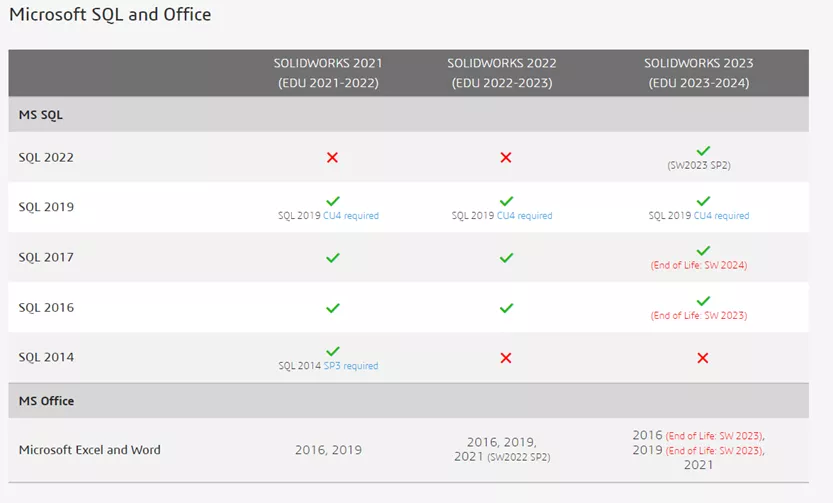
PDM の SQL Server を見つける方法
まず、PDM がどこにインストールされているかを知る必要があります。 PDM 管理ツール内からボールトのプロパティをざっと見ると、それを理解するのに役立ちます。 注意してください データベース名 そしてその データベースサーバー – それらは後で必要になります。
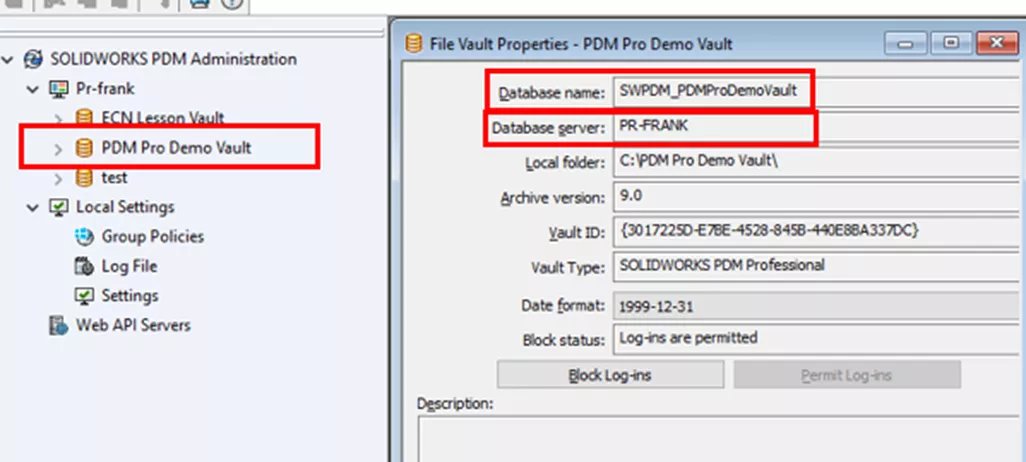
注記: 自分が何をしているのかを理解している場合にのみ、Regedit に挑戦してください。 Regedit に慣れている場合は、以下に示す現在のユーザー キーに移動します。

方法 #1:[スタート]メニュー
PDM 環境がどこにあるかがわかったら、IT 部門からの支援が必要になります。 通常、最初に PDM サーバーにアクセスする必要があるため、そこに到達するにはいくつかのノウハウと資格情報が必要になります。
サーバーにリモート接続したら、[スタート]メニューをクリックして「SQL」と入力します。 複数のバージョンの SQL がインストールされており、SQL Server Management Studio がインストールされている SQL Server のバージョンと一致しない可能性があるため、これが常に役立つとは限りませんが、これと同じくらい簡単な場合もあります。
![Windows の[スタート]メニューから SQL Server のバージョンを確認する](https://3dcad.news/media/wp-content/uploads/2024/01/1705967861_633_How-to-Check-What-Version-of-SQL-a-SOLIDWORKS-PDM.png)
方法 2: SQL Server 構成マネージャー
[スタート]メニューから「SQL サーバー」と入力し、 SQL サーバー構成マネージャー。 デフォルトの SQL インスタンス名は、「」と呼ばれる PDM によく使用されます。MSSQLサーバー」
名前を右クリックして選択します プロパティ。 ここから、使用されている SQL のバージョンがわかります。 高度な タブ。
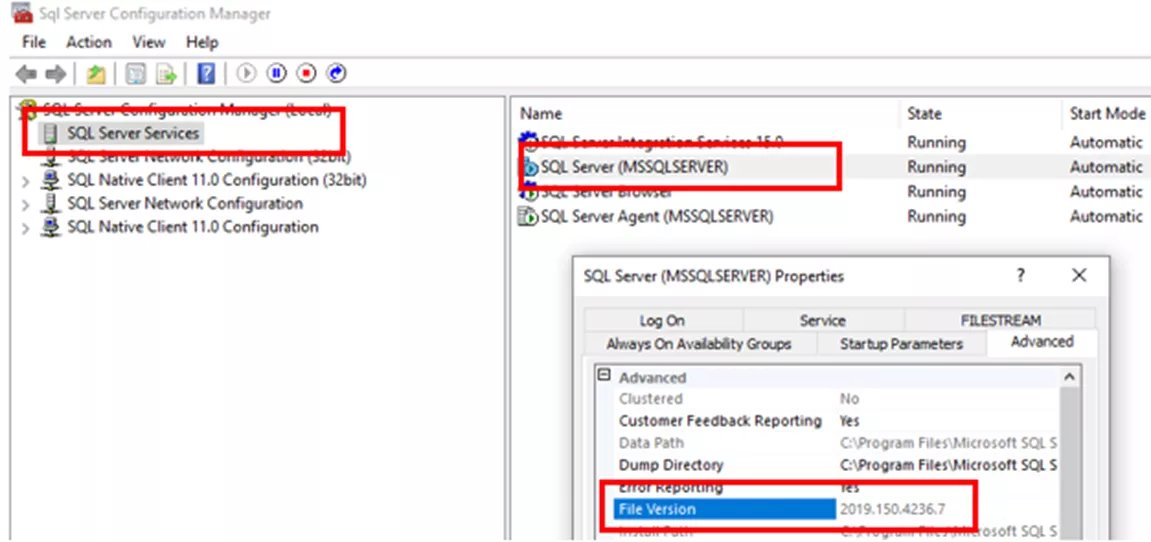
方法 #3: ファイル エクスプローラー
SOLIDWORKS PDM が使用している SQL Server のバージョンを確認する別の方法 (追加の認証情報なし) は、ファイル エクスプローラーを使用してサーバー ドライブのルートから行うことです。 ここで、 ビン 以下のパスを介してフォルダーに移動します (フォルダー名は、インストールされているバージョンによって異なる場合があります)。
次に、 SQLRVR: アプリケーションを右クリックして「プロパティ」を選択します。 の中に 詳細 タブで、使用されている SQL のバージョンを確認できます。
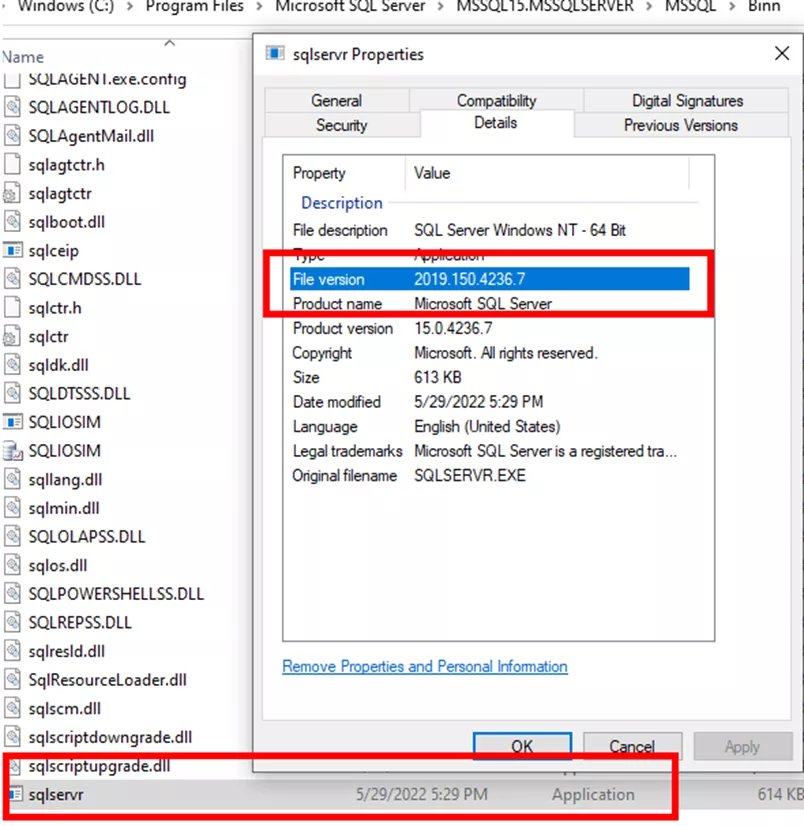
方法 #4: Microsoft SQL Server Management Studio
SQL Server のバージョンを確認するこの方法では、さらに多くの情報を収集できますが、これは Microsoft SQL Server Management Studio (スタート メニューの略称 SSMS) がインストールされており、ログイン資格情報でサーバー ロールのパブリック以上が設定されている場合に限られます ( DB 所有者は必要ありません)。
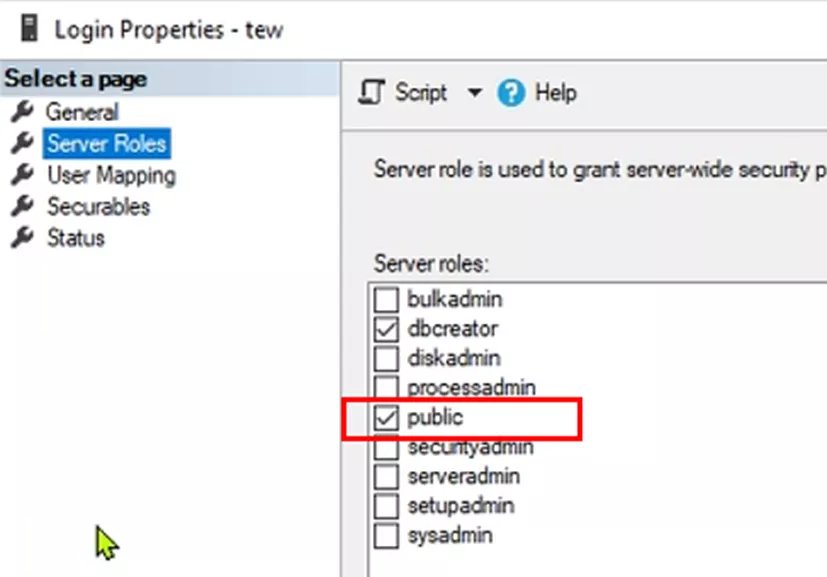
まず、SSMSを起動します。 PDM サーバーにいることを確認するには、 データベース フォルダを見つけて コニシオマスターデータベース。
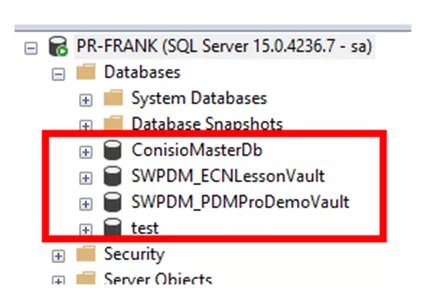
PDM を使用する私たち全員がその「DB」またはデータベースを所有することになるため、これは良い兆候です。
さらに詳しく見ると、Vault のデータベース名がわかるはずです。 私のものは異なりますが、同じ場所に表示されます。 データベース名が不明な場合は、PDM 管理ツールを使用してデータベース名を調べてください (PDM 管理ツールの前述のスクリーン キャプチャを参照)。
この時点で、私たちは正しい場所にいることが分かりました。
SSMS の上部にある名前を確認します。 使用されている SQL バージョンが表示されます。 以下のリストを使用して、数字の意味を翻訳してください。 この例では、使用されるバージョンは SQL 2019 です。 (2019 = 15.xxxxxx)
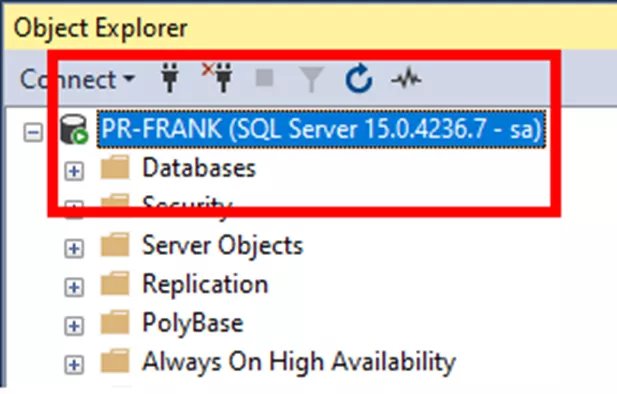
Microsoft SQL リリースを解読するのに役立つキーは次のとおりです。
SSMS をさらに深く掘り下げる
次に、SSMS の上部でサーバーを右クリックし、選択します プロパティ。
ここでは、バージョン 15 Developer Edition を使用していることがわかります。 あなたのものは間違いなく違うでしょう!
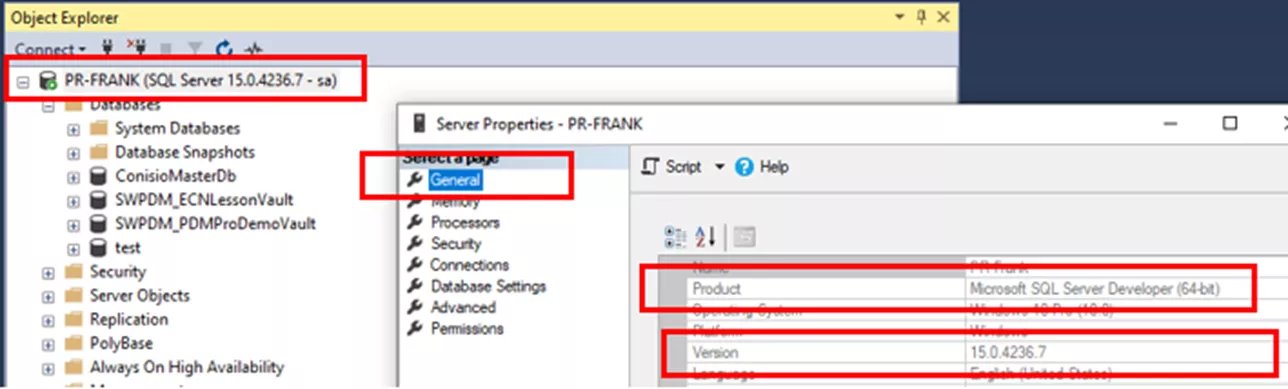
を選択すると、 高度な タブには、インスタンスの名前 = “MSSQLSERVER” が表示されます。前に示した名前を思い出してください。 これは、方法 #2: SQL Server 構成マネージャーで前に説明したものと一致します。
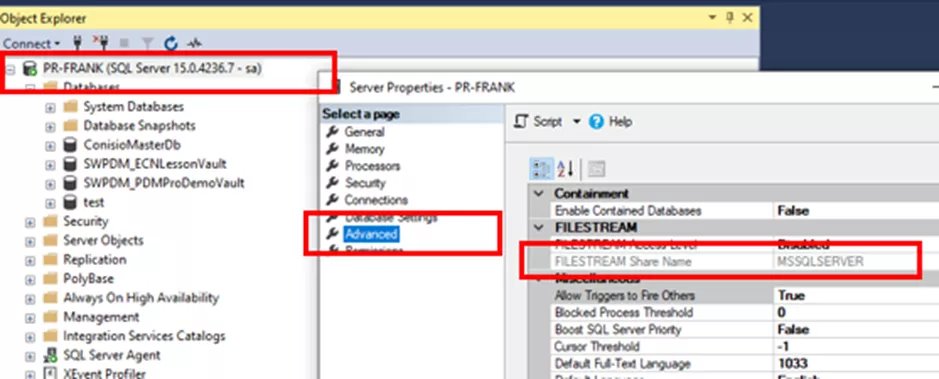
SSMS クエリの使用
以下は、バージョンだけでなく、インストールされている累積的な更新も通知する簡単なスクリプトです。
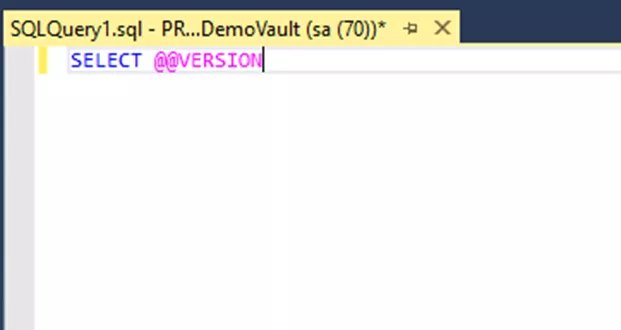
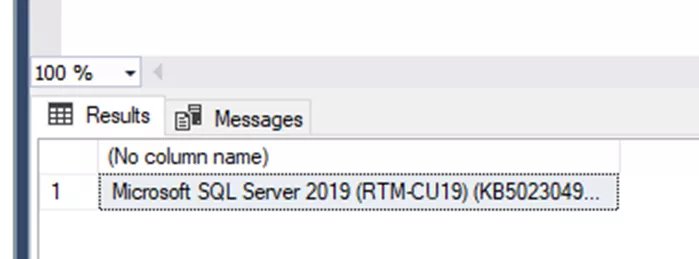
このスクリプトはさらに多くのことを教えてくれます。
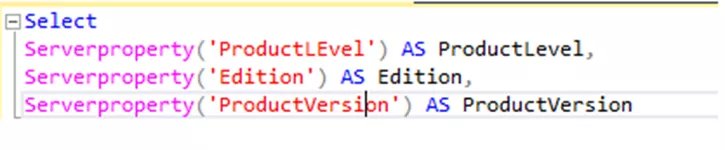
簡単にカットアンドペーストできるように、上記のスクリプトのテキストを次に示します。
選択する
Serverproperty('ProductLEvel') AS ProductLevel、
Serverproperty('Edition') AS エディション、
Serverproperty('ProductVersion') AS ProductVersion
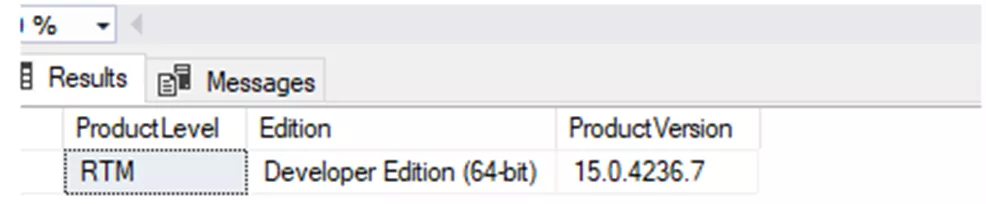
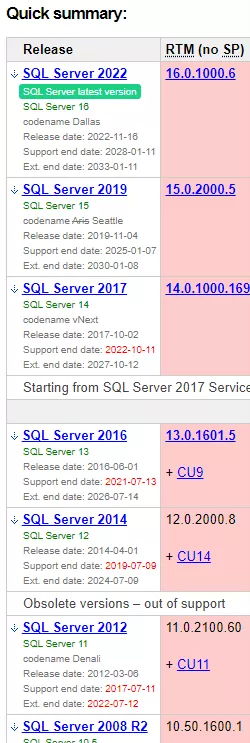
結論
Microsoft SQL Server は SOLIDWORKS PDM のバックボーンです。 SOLIDWORKS PDM をアップグレードする場合、すべてが最新の状態になるように SQL Server もアップグレードする必要がある場合があります。 ここでは、SOLIDWORKS PDM が使用している SQL のバージョンを確認する 4 つの異なる方法について説明しました。
デザイナーのためのフォーラムに参加しよう
あなたの専門知識はコミュニティにとって不可欠です。私たちに参加して、あなたの知識を提供してください。
今すぐフォーラムに参加する業界最高のプロフェッショナルと分かち合い、学び、成長する.

